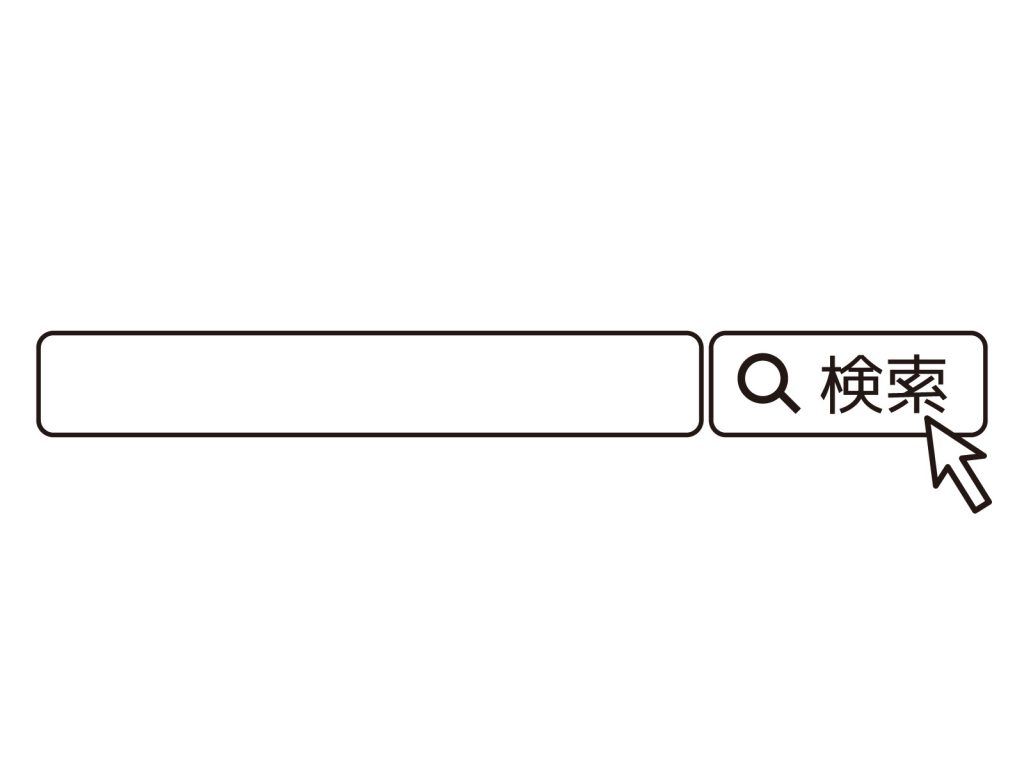
Eclipseでは、検索の方法には、下記の2通りあります。
- スタンダードな検索
- 高度な検索
スタンダードな検索
簡単なファイル内検索を行うことができる機能です。
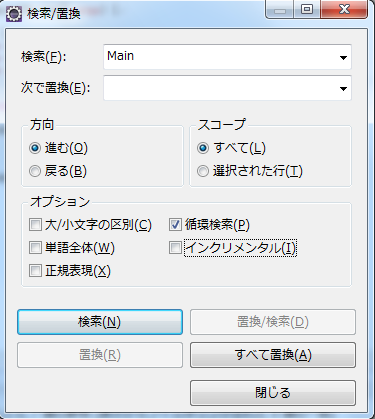
高度な検索
「Ctrl + H」を押すことで、下記のような検索画面が登場します。
これは、スタンダードな検索に比べると検索範囲をファイル内からワークスペースやプロジェクトまで広げる等、より高度な検索を行うことができる機能になります。
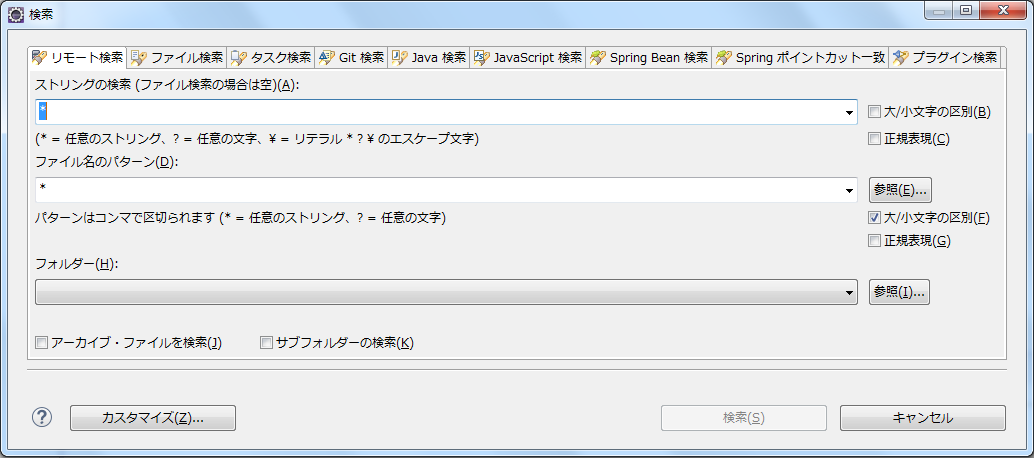
「リモート検索」タブ
リモート接続されている先の検索を行います。ワークスペース外のファイルはもちろん、他サーバーに接続して、ファイルやディレクトリの検索を行うこともできます。
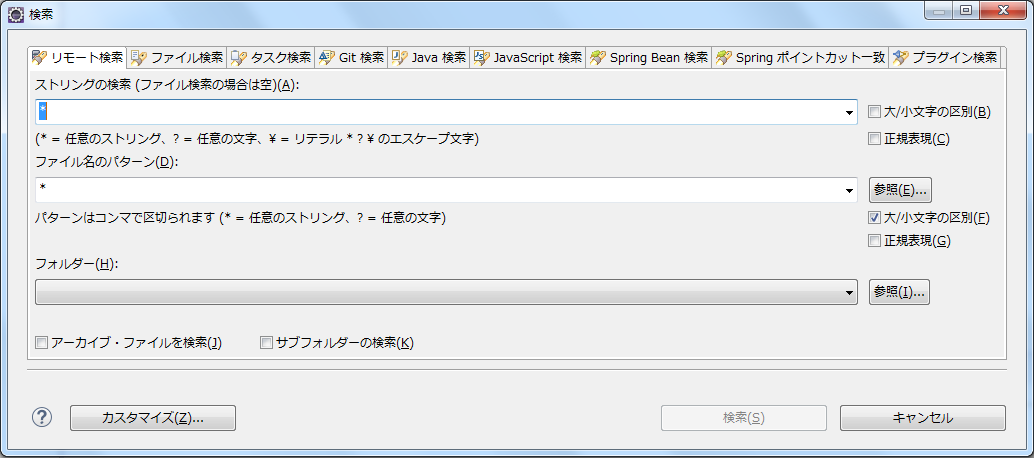
ためしに、ローカルのドキュメントフォルダにあるファイルから、「こんにちは」という文字列を含むファイルを検索してみましょう。

下記のように、検索することができました。

「ファイル検索」タブ
指定したテキストを尾含むファイルを検索します。ファイルの種類等を特定して絞り込めます。
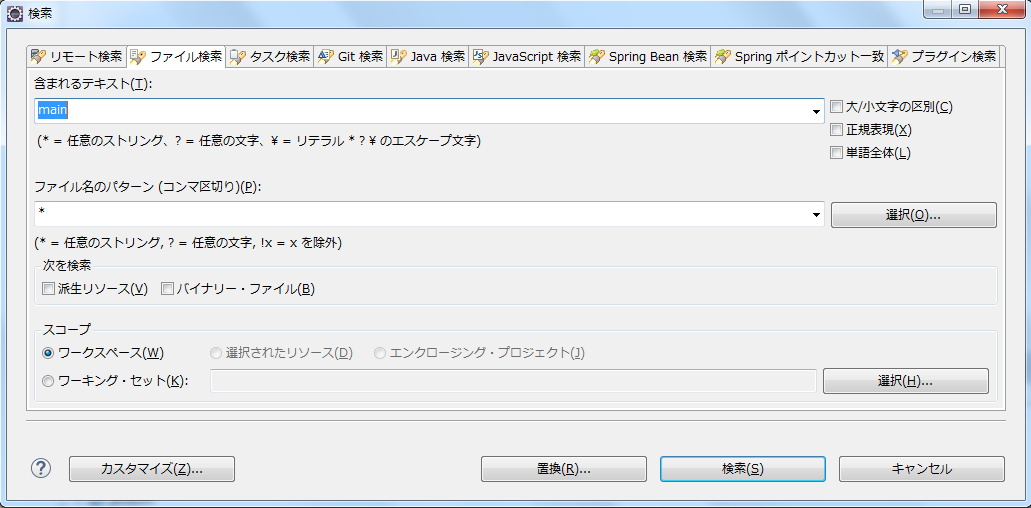
「タスク検索」タブ
タスクの検索を行います。
これは、自分のプロジェクトで設定した「タスク」という意味ではなく、Eclipse.org等のリポジトリに登録されているタスクを検索します。
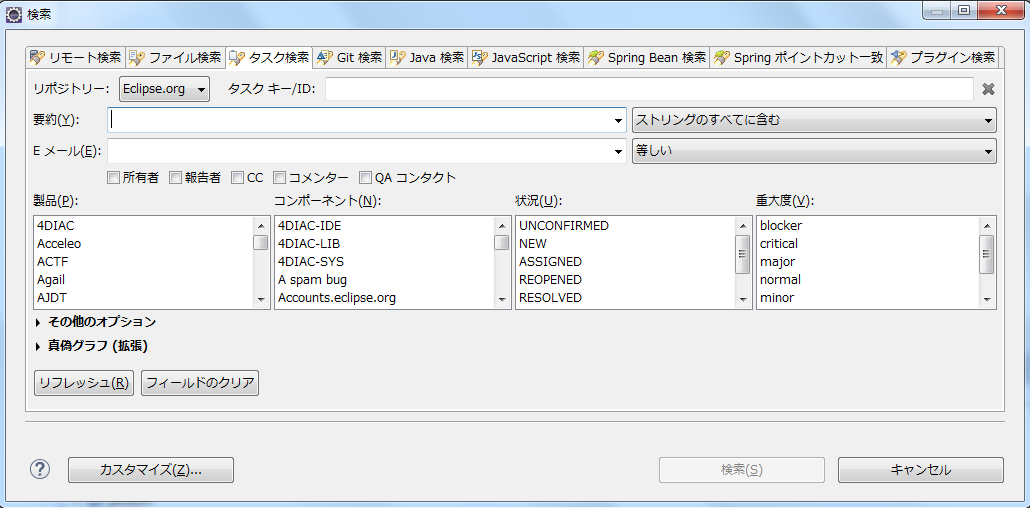
「Git検索」タブ
Git(オープンソースのバージョン管理システム)の検索を行うことができます。
特定のメッセージ、作成者、コミッター等から絞り込んで検索を行うことができます。
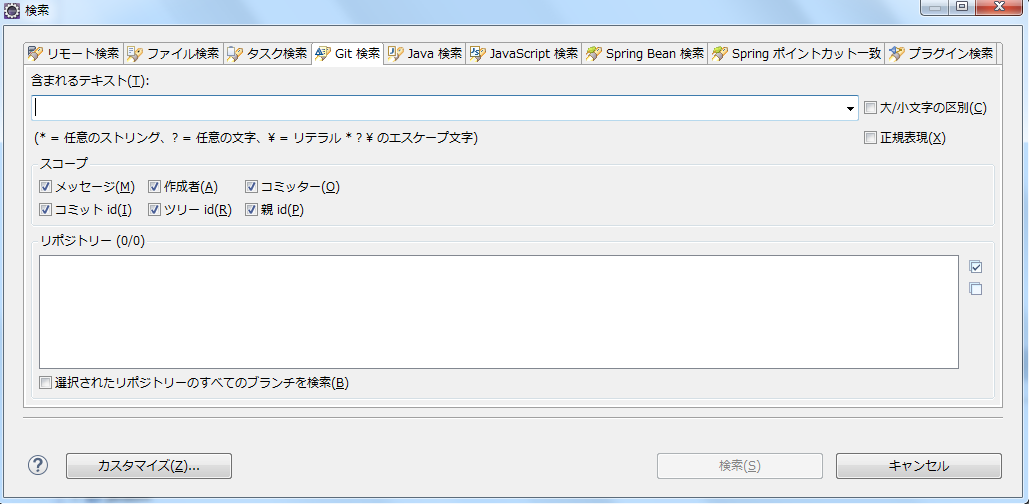
「Java検索」タブ
Javaに関する検索を行うタブです。検索対象をメソッド、コンストラクタ、ファイル等に絞り込んだりしたりできます。
例えば、「Personクラス」を検索する場合は下記です。
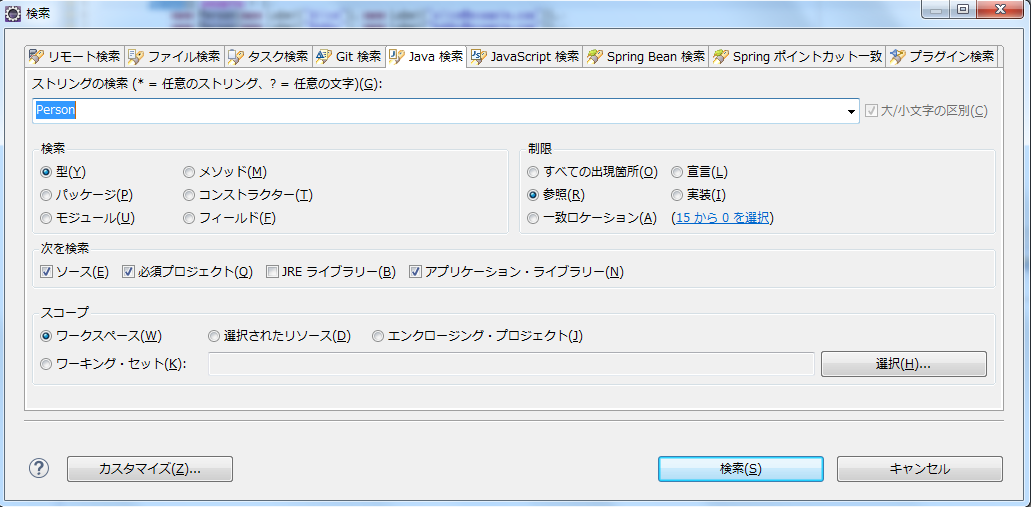
検索結果
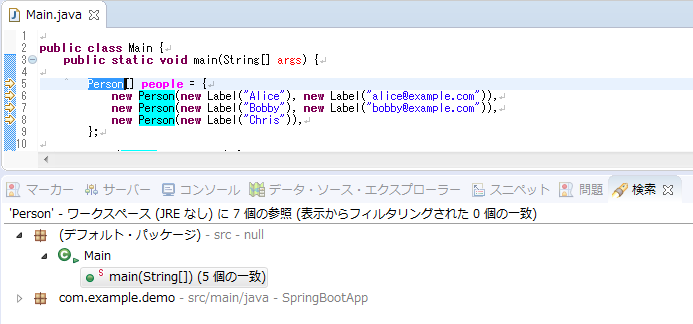
また、Personにカーソルを合わせて「Ctrl + H」を押せばPersonというクラス名を選択した状態でJava検索をするウインドウを開くことが可能です。(他にPersonというクラスを使用している箇所を一括で探すことが可能です。)
「JavaScript検索」タブ
「Java検索」とほぼ使い方は同じです。検索対象を、メソッドや関数等に絞り込むことができます。
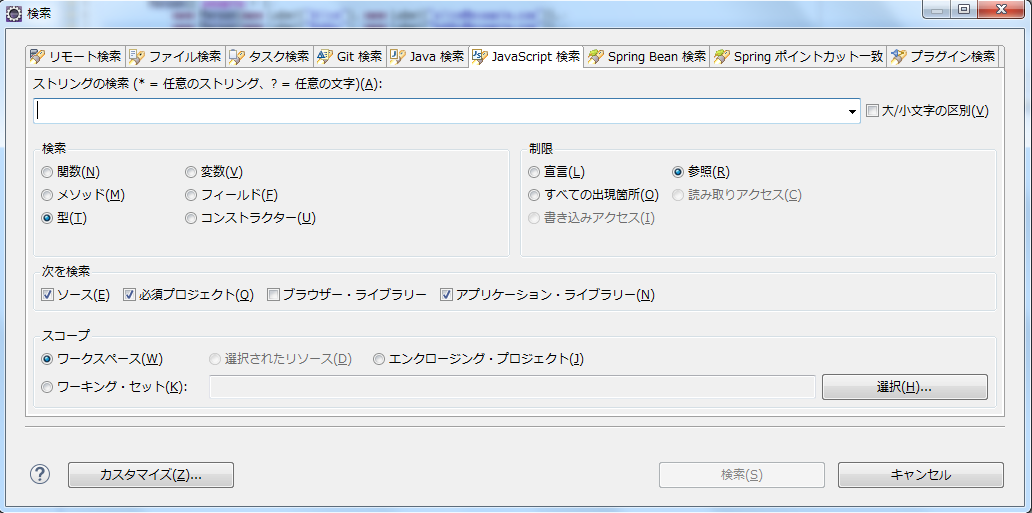
Spring Framework専用の検索
「Spring Bean検索」タブ
XML設定ファイルに登録されているBeanを検索することができます。
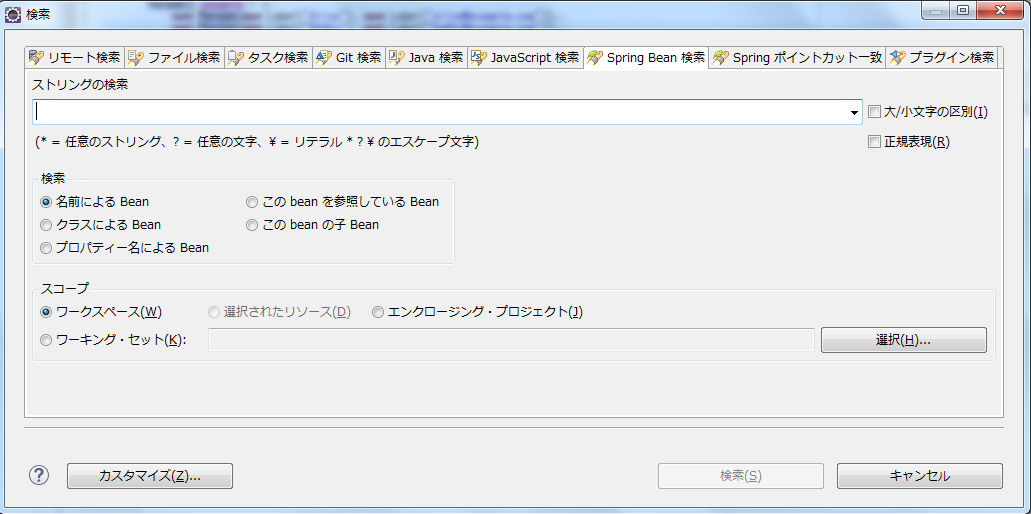
「Spring ポイントカット一致」タブ
AOP等で、ポイントカット検索をするものです。AOPを活用することになてから利用するものと考える。
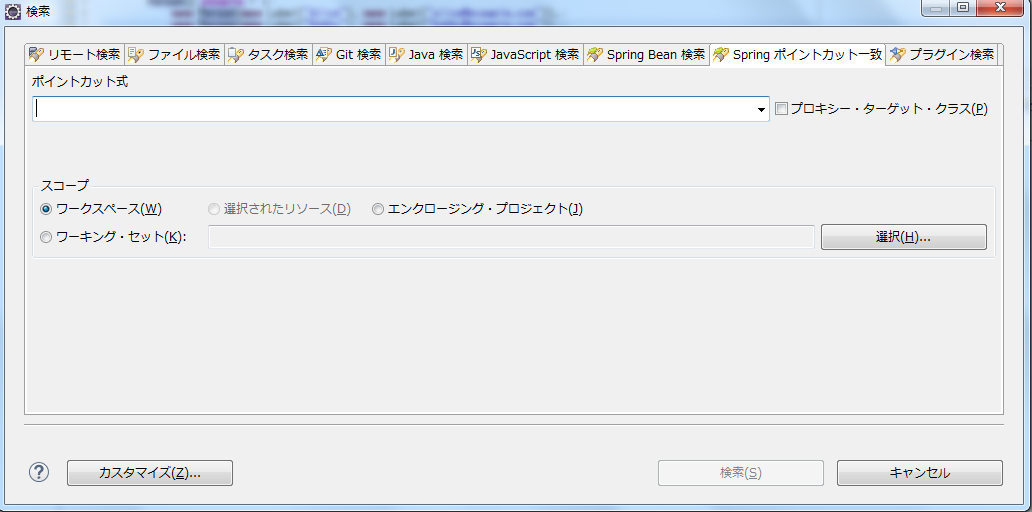







この記事へのコメントはありません。